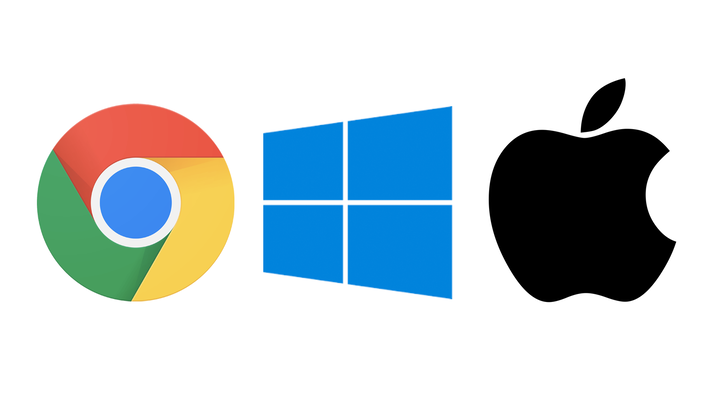Sülearvutid pakuvad täissuuruses arvutite funktsioone kompaktses kaasaskantavas pakendis. Kuid need ei sobi kõigile. Uue sülearvuti ostmine, mis sobib suurepäraselt voogesitamiseks, ei pruugi teie töövajadusi rahuldada ja kui olete mängija, võib täiusliku sülearvuti otsimine olla õudusunenägu. Siin on kõike, mida pead teadma oma järgmist sülearvutit ostes, alates laiadest üksikasjadest ja lõpetades näpuotsaga.
Millist OS-i peaksite kasutama?
Google, Microsoft, Apple
Igal operatsioonisüsteemil on oma tõusud ja mõõnad. Üks võib olla ideaalne mängimiseks, samas kui teine pakub eksklusiivset tarkvaratuge teie elukutse või hobide jaoks. Lisaks on iga operatsioonisüsteem teatud hinnavahemikus ja nõuab erinevaid riistvaraspetsifikatsioone, mistõttu on oluline valida OS enne, kui hakkate muretsema selliste üksikasjade pärast nagu RAM.
Siin on ülevaade kõige populaarsematest operatsioonisüsteemidest, mis aitab teil otsustada, millist tüüpi sülearvuti sobib teie vajadustele kõige paremini.
Windows
Windows pakub kõigist operatsioonisüsteemidest kõige laiemat tarkvara ühilduvust ja see on ideaalne OS mängimiseks. Kui teil on tööks või mängimiseks vaja käitada konkreetset tarkvara, on tavaliselt parim valik Windowsi sülearvutiga. Muidugi ühilduvad enamik professionaalseid rakendusi ka macOS-iga (ja võivad paremini töötada), kuid Windowsi sülearvutid maksavad veidi vähem kui MacBookid ja neid saab kõnede ja tekstsõnumite jaoks Android-telefoniga siduda.
Pidage meeles, et Windowsi OS on üsna nõudlik ja energianäljas. Algtaseme Windowsi sülearvutitel vahemikus 200–500 dollarit on tavaliselt kehv aku tööiga ja need ei paku kallimate Windowsi masinate sujuvat jõudlust. Kui teil on väga kitsas eelarve, võib Chromebook olla parem valik, kuna Chrome OS töötab hästi ka madalama kvaliteediga riistvaraga.
macOS
MacBookid on kallid, kuid neil on mõned olulised eelised. MacOS ei sobi mitte ainult loominguliste rakenduste jaoks paremini kui Windows või Chrome OS, vaid integreerub sujuvalt Apple’i ökosüsteemiga, võimaldades teil sülearvutist sõnumeid saata või FaceTime’i saata või kasutada iPadi välisekraanina. MacBookidel on ka suurepärane aku tööiga ja need on fantastilised pikaajalised masinad, mis töötavad sageli kümme aastat, enne kui need tuleb välja vahetada.
Kuid MacBookid ei paku Windowsi sülearvutite ulatuslikke riistvara kohandamise võimalusi ja need ei sobi mängimiseks (kuigi mõned mängud on optimeeritud macOS-i jaoks ja mängude voogesitus võib aidata teil mõningatest piirangutest üle saada). Rakenduste ühilduvus võib olla probleemiks ka harrastajatele, kellele meeldib eritarkvaraga mängida, ja kuigi Macid töötavad enamiku professionaalsete rakendustega, peaksid need, kes kasutavad tööks spetsiifilist tarkvara, enne MacBooki ostmist kontrollima, kas see ühildub macOS-iga.
Chrome OS
Keskmised arvutikasutajad ei kasuta nõudlikku professionaalset tarkvara, mis on koht, kus Chrome OS tuleb kasutusele. Chromebookid on väikese võimsusega ja odavad sülearvutid, mis keskenduvad teie kasutuskogemusele brauseris. Need sobivad suurepäraselt inimestele, kes veedavad aega videote voogesitamisel, oma ettevõtte või kooli veebisaidil või kasutavad veebipõhiseid rakendusi, nagu Google Docs, Microsoft Office Online ja Pixlr fotoredaktor.
Muidugi pole Chromebookid pelgalt karbis olev brauser. Chrome OS võib käitada Androidi ja Linuxi rakendusi, laiendades teie tööriistade repertuaari ja võimaldades teil mängida selliseid mänge nagu Stardew Valley või Minecraft. Saate oma Android-telefoni siduda ka Chrome OS-iga, et saada SMS-i, millel on parem tugi kui Windows.
Kuigi Chromebook võib tavapärastele arvutikasutajatele, õpilastele ja inimestele, kes teevad kogu oma tööd brauseris, hästi toimida, ei tööta Chrome OS palju professionaalseid ega ressursse nõudvaid loomingulisi rakendusi. Ja kuigi mängude voogesitus töötab Chromebookides hästi, ärge lootke, et mängite oma AAA-mänge võrguühenduseta.
Kaasaskantavus on kõik
Sülearvutid peaksid olema kaasaskantavad. Kui sülearvuti on liiga mahukas või selle aku kestvus ei ole piisavalt pikk, veedate suurema osa ajast laua taga, mis kaotab kaasaskantava masina omamise eesmärgi.
Sülearvuti kaasaskantavusele mõeldes tuleb tähelepanu pöörata järgmisele.
Kaal ja paksus
Ülipaksust ja ülirasket sülearvutit on kaasas kanda piin, nii et peaksite leidma midagi, mis on võimalikult õhuke ja kerge, eks? Noh, see pole nii lihtne. Sülearvuti paksus ja kaal sõltuvad suuresti sellistest asjadest nagu pordi valik, aku suurus, salvestusruum ja muud funktsioonid, mis võivad teie jaoks olulised olla. Sülearvuti ostmine on žongleerimine ja suur osa sellest on kompromissi leidmine funktsioonide ja kaasaskantavuse vahel.
Kui teisaldatavus on teie prioriteet, peaksite püüdma sülearvutit, mis kaalub 2 või 3 naela ja on 0,5–0,6 tolli paksune. Kõik MacBookid ja enamik Chromebooke kuuluvad nende parameetrite alla, nii et kui kasutate macOS-i või Chrome OS-i, on töö teie eest juba tehtud.
Kuid Windowsi sülearvutid on veidi keerulised. Kõige populaarsemad Windowsi sülearvutid on õhukesed ja kerged, kuid kui soovite midagi tonni hobujõulist, näiteks spetsiaalse GPU-ga mänguarvutit, peate võib-olla ostma masina, mis kaalub 4–6 naela ja on 0,7–1 tolli paksune. ja võimas jahutussüsteem. Ja kui ostate vahemikus 200–500 dollarit, olete põhimõtteliselt sunnitud ostma raskema sülearvuti, kuna madala hinnaga on raske teha usaldusväärset õhukest ja kerget Windowsiga sülearvutit.
Aku kestvus
Pole vahet, kui õhuke või kerge teie sülearvuti on, kui selle aku kestvus on tühine. Soovitan otsida arvutit, mille aku kestvus on 10 tundi või parem, kuigi eelarve piiramise korral peate võib-olla oma ootusi vähendama. Kui kavatsete mängida mänge või kasutada nõudlikku tarkvara, vältige lühikese aku tööeaga sülearvuteid.
Jaemüüjad, nagu Best Buy ja Amazon, loetlevad sageli sülearvuti hinnangulise aku kasutusea seadme müügilehel. Siiski peaksite otsima sülearvuti arvustusi, et näha, kuidas selle aku reaalses maailmas toimib, sest tootjate hinnangud aku kasutusea kohta on peaaegu alati parimad.
Vormitegur
Kui traditsioonilised sülearvutid sobivad kõige paremini energiakasutajatele, siis kaks-ühes sülearvutid, mida saab tahvelarvutiteks kokku panna või klaviatuurilt lahti võtta, sobivad suurepäraselt inimestele, kes veedavad suurema osa oma arvutiajast sirvimise ja voogesituse jaoks. Hea pliiatsi toega 2-ühes on suurepärane võimalus ka kunstnikele, kes soovivad arvutis joonistada, või üliõpilastele ja professionaalidele, kes soovivad käsitsi märkmeid teha või dokumente märgistada.
Mida ekraanilt otsida
Nõrga ekraaniga sülearvutit pole lihtsalt nii lõbus kasutada. Sülearvutit ostes peaksite veenduma, et sellel on mugava suurusega, hele ja korraliku eraldusvõimega ekraan. Võimsad kasutajad, artistid, mängijad ja professionaalid võivad isegi soovida otsida tipptasemel suure värskendussagedusega ekraani või OLED-paneeli.
Siin on, mida sülearvuti ekraanilt otsida:
Ekraani suurus ja kuvasuhe
Ekraani suurus võib sülearvuti kahjustada või puruneda. Kui lauaarvutiklassi multitegumtööks või loominguliseks tööks on sageli paremad suuremad ekraanid, siis kaasaskandmiseks ja ilma laua või lauata töötamiseks on väiksem ekraan parem.
Tootjad mõõdavad sülearvutite ekraane nurgast nurka, sarnaselt teleriga. Enamikul sülearvutitel on 13–15-tollised ekraanid, mis on ideaalne kompromiss liiga suure ja liiga väikese vahel. Kui soovite midagi ülimalt kaasaskantavat, proovige leida 10–13-tollise ekraaniga sülearvuti ja kui soovite suurt ekraani, valige 15-tolline või suurem ekraan.
Kuvasuhe võib samuti mängida rolli teie sülearvuti ekraani tajutavas suuruses. Paljudel sülearvutitel on kuvasuhe 16:9, teistel aga 16:10 või 3:2. 16:10 kuvasuhtega sülearvutid tunduvad isegi suhteliselt väikese ekraaniga 16:9 analoogidest pisut ruumikamad. Kuvasuhtega 3:2 kuvarid on üsna karbid, mis sobib suurepäraselt Windowsi kasutajatele, kes on väsinud. nende tegumiriba ja tööriistaribad võtavad enda alla nii suure osa ekraanipinnast. (Kuvasuhtes olevad numbrid kirjeldavad laiust ja kõrgust, nii et mida lähemal need üksteisele asuvad, seda „kastisem" ekraan välja näeb).
Kasutajad, kes eelistavad ekraanil korraga käivitada mitut rakendust, eelistavad tõenäoliselt 16:9 või 16:10 kuvasuhet, samas kui kasutajatele, kes eelistavad käitada kõike täisekraanil ja vahetada avatud akende vahel, meeldib pigem 3:2. Lihtsalt midagi, mida ostlemisel meeles pidada.
Erinevat tüüpi kuvarid
Sarnaselt teleritele on mõnel sülearvutil täiustatud OLED- või mini-LED-ekraaniga paneelid, mis näevad paremad välja kui tavalised LCD-ekraanid, mida oleme harjunud nägema. Siin on kokkuvõte erinevate kuvatüüpide kohta.
- LCD: Enamikul sülearvutitel on IPS LCD-ekraan, mis annab taustvalgustuse abil kvaliteetseid pilte. Kahjuks vähendab taustvalgustuse kasutamine ekraani kontrastsust ja muudab mustad värvid halliks. LCD-ekraanid kaotavad aeglaselt populaarsust, kuna OLED- ja mini-LED-paneelide tootmine muutub odavamaks.
- OLED: see pole odav, kuid OLED-tehnoloogia pakub paremat kontrastsussuhet kui LCD-ekraan ja suudab üksikute pikslite sisse- ja väljalülitamisega saavutada "tõelise" musta värvi. Kui töötate digitaalse kunsti kallal või naudite lihtsalt head pildikvaliteeti, valige OLED (või sülearvutites tavaline AMOLED).
- Mini-LED: Mini-LED on uus ekraanitehnoloogia, mis pakub paremat kontrasti ja sügavamat musta värvi kui LCD, madalama hinnaga kui OLED.
Ekraani kvaliteet ja tehnilised andmed
Oh, on aeg vaadata numbreid. Ekraani tehnilised andmed võivad määrata selle üldise kvaliteedi ja kasutatavuse, nii et kui kavatsete oma sülearvutit õues kasutada või tõesti hoolite suure eraldusvõimega video voogesitusest, on nüüd aeg sellele tähelepanu pöörata.
- Ekraani eraldusvõime: algtasemel määrab eraldusvõime pikslite arvu ekraanil. Rohkem piksleid võimaldab näha rohkem detaile, mis annab sageli paremad pildid. Enamikul sülearvutitel on 1366 x 768 (mitte-FHD) või 1920 x 1080 (täis-HD) ekraan. Soovitan teil vältida mitte-FHD- kuvasid, välja arvatud juhul, kui ostate väga väikese ekraaniga sülearvutit (madal eraldusvõime näeb suurtel ekraanidel halb välja). Neile, kes soovivad suurepärast ja tulevikuvalmis ekraani, ostke UHD- või 4K-paneeliga sülearvuti.
- Heledus: Ekraani heledus ei pruugi tunduda oluline, kui vaatate voodis Netflixi, kuid soovite tõesti eredat sülearvutit, kui töötate päeval väljas või istute akna lähedal. Enamik sülearvutite tootjaid mõõdab ekraani heledust nitides ja terve mõistuse huvides peaksite püüdma saavutada 250 niti või rohkem.
- Puuteekraan: mõnele meeldivad puuteekraaniga sülearvutid, teised vihkavad neid. Nende kahe vahel valimine on isiklike eelistuste küsimus, kuigi võite alati puutetundlikud juhtnupud välja lülitada, kui need teile ei meeldi, nii et ärge muretsege selle pärast liiga palju. Pidage meeles, et kui muudate meelt, ei saa te puutetundlikku ekraani puutetundlikuks muuta.
Nüüd, kui teate ekraanidest kõike, on aeg hakata mõtlema tehnilistele andmetele ja sisemisele riistvarale. Ärge muretsege – see pole nii keeruline, kui arvate.
Riistvara tehnilised andmed on lihtsustatud
Sa ei taha arvutit, mis oleks ilus väljast, vaid ka seest, eks? Sülearvuti sisemised riistvara spetsifikatsioonid (või spetsifikatsioonid) määravad, kui kiiresti arvuti töötab, kui hästi see tarkvaraga hakkama saab, kui palju faile see mahutab ja palju muud. On tüütu mõelda sellistele asjadele nagu protsessor ja RAM, kuid kui teete seda praegu, saate osta parima võimaliku sülearvuti ja vältida tulevikus asenduste ostmist.
Kõik protsessorite kohta
Arvuti protsessor on selle kõige olulisem komponent. Nagu inimese aju, töötleb ja haldab see kõike teie arvutis. Kui soovite sülearvutit, mis on piisavalt kiire, töökindel ja võimas, et pidada sammu aastatepikkuse kasutusega, siis peate maksma hea protsessori eest.
Kuid protsessorite jaoks pole kõigile sobivat lahendust. Kõigil on erinevad vajadused ja mõned operatsioonisüsteemid on nõudlikumad kui teised. Niisiis, siin on mõned juhised protsessori valimiseks ostetava operatsioonisüsteemi alusel:
- Intel Core’i ja AMD Ryzeni kiiruste seletus: protsessori nimi selgitab lühidalt selle kiirust – Intel Core i5 on kiirem kui Core i3 protsessor, Ryzen 7 on kiirem kui Ryzen 5 jne. Kuid kui ostate Inteli, peate ka kontrollima, millisest "põlvkonnast" protsessor pärineb, kuna praeguse põlvkonna i3 protsessor võib ületada viimase põlvkonna i5 protsessorit. AMD Ryzeni nimetamise kokkulepped on veidi lihtsamad, kuna protsessori mudelile järgnevad numbrid (3350, 5600 jne) näitavad, kui kiire protsessor on.
- Windows: Kerged Windowsi kasutajad saavad hakkama praeguse põlvkonna Intel Core i3 või AMD Ryzen 3 protsessoriga. Inimesed, kes vajavad ressursimahuka tarkvara jaoks rohkem energiat, peaksid eelistama i5, i7, Ryzen 5 või Ryzen 7 protsessorit ning energiakasutajad peaksid eelistama i9, Intel Xeoni või Ryzen 9 protsessorit. Kui teil pole tõsist eelarvet, peaksite vältima Intel Celeroni või Pentiumi protsessoritega Windowsi sülearvuteid – need on aeglased ja ei kesta kaua.
- macOS: Apple läheb üle oma eritellimusel valmistatud Apple Silicon protsessoritele ja üllataval kombel kasutab ettevõte samu Apple Siliconi mudeleid nii oma Air- kui ka Pro-sülearvutites. Mõlemad sülearvutid võivad töötada nõudliku professionaalse ja loomingulise tarkvaraga, kuigi MacBook Pro-l on sisseehitatud protsessori ventilaator, nii et see sobib paremini pikkade ja ressursimahukate ülesannete jaoks. Kui olete tõhus kasutaja, kes ostab raha säästmiseks vanema Inteli Maci, valige Intel Core i7 või i9 protsessor (pidage meeles, et 10. generatsiooni i7 võib vanemast i9-st parem olla).
- Chrome OS: paljudel eelarve- ja keskklassi Chromebookidel on Intel Celeroni protsessorid või ARM-põhised protsessorid sellistelt kaubamärkidelt nagu Mediatek. Need vähese energiatarbega protsessorid sobivad igapäevaste toimingute jaoks, kuid pole ideaalsed raskete multitegumtööks, mängude mängimiseks või mitme Androidi rakenduse käitamiseks. Kui soovite võimsat Chromebooki, otsige seda, millel on Intel Core või AMD Ryzen protsessor.
Pidage meeles, et protsessor pole veel kõik. Teie RAM-i valik võib mõjutada multitegumtöö jõudlust või brauseri kiirust ning sülearvuti salvestustüüp (SSD, HDD jne) võib mõjutada alglaadimisaegu ja failide navigeerimist.
Integreeritud GPU-d ja spetsiaalsed GPU-d
Enamikul sülearvutitel on CPU-sse sisse ehitatud GPU. Sellel integreeritud GPU-l ei tohiks olla probleeme igapäevaste toimingute, põhilise loometöö ega juhusliku mängimisega. Sellegipoolest peaksid inimesed, kes soovivad mängida kõrgeimal tasemel mänge või kiiresti videofaile eksportida, otsima spetsiaalse integreeritud graafikaga sülearvuti.
Kui olete mängija või videoredaktor, kes ostab Windowsi sülearvutit, otsige seda, millel on sisseehitatud Intel UHD 630, Intel Iris Plus või AMD Radeon RX Vega 8 graafika. Need, kes on nõus lisatasu maksma, peaksid otsima sülearvutit, millel on Intel Iris Pro Graphics P580 või AMD Radeon RX Vega 11, mis on praegu parim integreeritud graafika.
Aga mis siis, kui soovite oma mängusülearvutilt lauaarvutiklassi mängujõudlust? Lihtsaim võimalus on osta spetsiaalse graafikakaardiga mänguarvuti. Kui te aga ei soovi laua taga mängida, võite valida USB-C Thunderbolt 3 eGPU toega sülearvuti ja ühendada välise GPU -ga .
Graafika jõudluse maksimeerimine Apple Silicon MacBookis on veidi lihtsam – Apple loetleb oma veebisaidil mitu MacBooki konfiguratsiooni, millest mõnel on rohkem GPU südamikke kui teistel. Kuigi täiendav GPU-tuum ei pruugi MacOS-i jaoks optimeeritud väheste mängude eest märkimisväärset mõju avaldada, on sellel korralik mõju videotöötlusele ja 3D-kujundusele. Kui ostate Intelil põhineva MacBooki, valige see, millel on 10. põlvkonna Inteli protsessor ja Intel Iris Plus, et maksimeerida graafika jõudlust.
Kõik RAM-i kohta
Arvuti RAM on sarnane lühiajalise mäluga. See säilitab kogu teabe, mida vajate pooleliolevate programmide jaoks, sealhulgas teie brauser, tekstiredaktor ja mis tahes teenus, mida muusika jaoks kasutate. Tonn RAM-i tagab, et teie sülearvuti ei aeglustu, kui teil on liiga palju vahekaarte avatud, kuid RAM on kallis, nii et kui palju peaksite olema nõus maksma? See sõltub teie OS-ist.
- Windows: 8 GB muutmäluga Windowsi sülearvuti peaks enamiku ülesannetega suurepäraselt hakkama, kuigi see ei sobi multitegumtööks. 16 GB sülearvuti on parem valik kõigile, kes käitavad palju tarkvara või hoiavad korraga lahti palju brauseri vahekaarte, ja see peab tarkvara nõudlikumaks muutudes vastu paremini kui 8 GB sülearvuti. Võimsad kasutajad, kes renderdavad suuri faile või teevad palju mälumahukat tööd, peaksid valima 32 GB mudeli.
- macOS: Mac-arvutid haldavad mälu paremini kui Windowsi masinad, nii et 8 GB muutmäluga MacBook sobib enamikule inimestele, sealhulgas mõnele energiakasutajale. Sellegipoolest on 16 GB MacBook hea investeering, kui kavatsete seda järgmise viie kuni kümne aasta jooksul kasutada, eriti kui olete vahelehtede koguja või keegi, kes töötab suure mälumahuga tarkvaraga.
- Chrome OS: Chromebookid vajavad väga vähe mälu, nii et 4 GB muutmäluga Chromebook töötab enamiku inimeste jaoks sujuvalt, isegi kui teil on avatud palju vahekaarte või käitate Androidi ja Linuxi rakendusi. 8 GB valik sobib paremini võimsatele kasutajatele, kes kavatsevad oma Chromebooki äärepealt edasi lükata, või inimestele, kes soovivad Chromebooki kasutada mitu aastat. Te ei vaja 16 GB Chromebooki, kuigi 16 GB muutmälu on kasulik, kui kavatsete kasutada palju Linuxi rakendusi või soovite, et teie Chromebook kestaks mitu aastat.
Nüüd, kui me teame lühiajalisest mälust, on aeg mõelda pikaajalisele säilitamisele.
Salvestusruumi tüüp ja suurus
Kaasaegsed sülearvutid töötavad mitmesugustel andmekandjatel, sealhulgas pooljuhtdraivid (SSD), eMMC-d (manustatud multimeediumikaardid) ja vanamoodsad HDD-d (kõvakettadraivid). Ülikiired SSD-d on kõige kallimad, kuna need pakuvad kiiremat alglaadimisaega ja failide navigeerimist kui muud andmekandjad. Aeglasemad eMMC -d on populaarsed odavates ja keskklassi arvutites ning kõvakettad, kõige aeglasem ja odavam salvestusvorming, võimaldavad tootjatel teha taskukohaseid sülearvuteid, millel on tonni salvestusruumi.
Enamik inimesi peaks ostma SSD-ga sülearvuti, kuigi eMMC-salvestusruum on Chromebookide jaoks vastuvõetav. 1TB HDD-ga Windowsi sülearvutid võivad tunduda ahvatlevad, kuid parem on osta ülikiire SSD-ga sülearvuti ja kasutada välist draivi meediumi jaoks, mida soovite väljaspool pilve salvestada.
Aga kui palju salvestusruumi teie arvuti vajab? Tänu voogedastusplatvormidele ja pilvesalvestuslahendustele, nagu Dropbox, iCloud, OneDrive ja Google Drive, on sisseehitatud salvestusruum palju vähem oluline kui varem. Siiski peaksite püüdma Windowsi sülearvutis või MacBookis vähemalt 256 GB salvestusruumi, et mahutada mis tahes allalaaditavat tarkvara või faile, mille otsustate kohapeal salvestada. Inimesed, kes plaanivad mängida mänge või töötada loomingulise tarkvaraga, peaksid otsima rohkem sisemälu või ostma välise draivi (välisketas on tavaliselt odavam valik).
Tugeva Chrome OS-i tarkvara puudumise tõttu vajavad Chromebookid vähem salvestusruumi kui teised sülearvutid. Kui aga kavatsete kasutada hunnikut Androidi rakendusi või alla laadida videoid võrguühenduseta vaatamiseks, võiksite 32 GB Chromebookid vahele jätta ja kasutada 64 GB või 128 GB kettaruumi. Pidage meeles, et Chromebookidel on 100 GB Google Drive’i pilvesalvestusruumi, mida saate suurendada vaid mõne dollari eest kuus.
Sadama valik
Kas mäletate, kui sülearvutid olid kasutute portide ja salapäraste pesadega ülerahvastatud? Noh, ärge muretsege, nüüd on meil vastupidine probleem. Paljudel sülearvutitel on tavaliste USB- või HDMI-portide asemel vaid mõned mitmeotstarbelised Thunderbolt 3 pordid, mis võib mõne inimese jaoks suureks väljalülitamiseks olla. Niisiis, kas saate mõne Thunderbolt 3 pordiga hakkama või vajate laiemat pordivalikut? Kui teil on vaja rohkem kui paar porti, ei ole halb mõte uurida ärisülearvuteid, mis pakuvad üldiselt rohkem porte (nt HDMI ja mitu USB-A-porti), kui tavaliselt tarbijatele mõeldud sülearvutitel.
Mida saate Thunderbolt 3-ga teha?
Enamikul uutel sülearvutitel on USB-C Thunderbolt 3 port, mis suudab täita mitut rolli. USB-C Thunderbolt 3 port (mis erineb tavalisest USB-C-pordist) saab sageli laadida sülearvutit, suhelda USB-tarvikutega ja ühendada sülearvuti monitori või teleriga. Võite isegi ühendada jaoturi või dokkimisjaama Thunderbolt 3 porti, et laiendada sülearvuti pordi valikut või funktsioone, mis on suurepärane, kui soovite kasutada sülearvutit lauaarvuti monitoridega või võimendada oma mängu eGPU-ga.
Kuid te ei tohiks kunagi eeldada, et sülearvuti Thunderbolt 3 port suudab kõiki neid asju teha, kuni olete lugenud tootja kirjeldust ja kolmanda osapoole arvustusi. Iga sülearvuti kasutab oma Thunderbolt 3 porti veidral ja ainulaadsel viisil ning loomulikult on raske silma peal näha, kas sülearvutil on Thunderbolt 3 port, vaid mõni igav vana USB-C pesa põhitarvikute jaoks.
Muud sadamad, mida otsida
Mõnel ülimalt kaasaskantaval sülearvutil on USB-C Thunderbolt 3 pordid, kõrvaklappide pesa ja mitte midagi muud. Kui kasutate USB-tarvikute, mälupulkade, SD-kaartide ja lauaarvutiekraanide ühendamiseks hea meelega donglit, on teil vaja vaid paar Thunderbolt 3 porti. Kuid kui eelistate spetsiaalseid USB- ja HDMI-porte või sisseehitatud SD-kaardi lugejat, peate võib-olla hankima paksema sülearvuti.